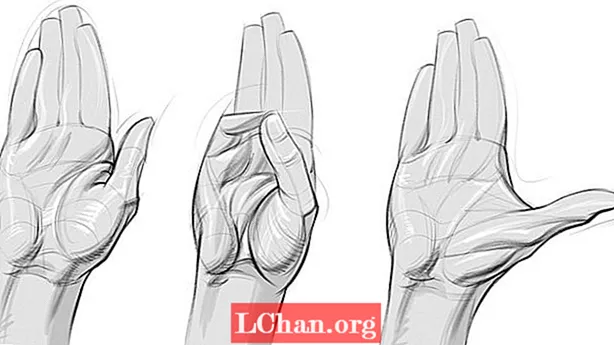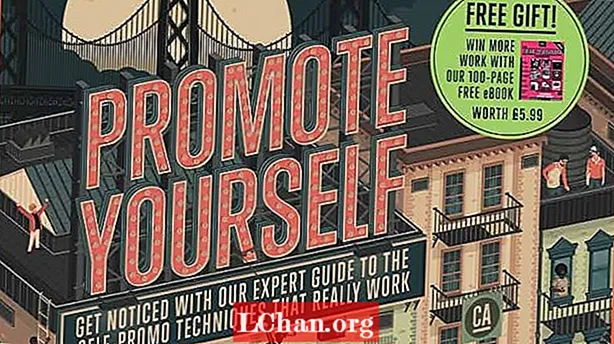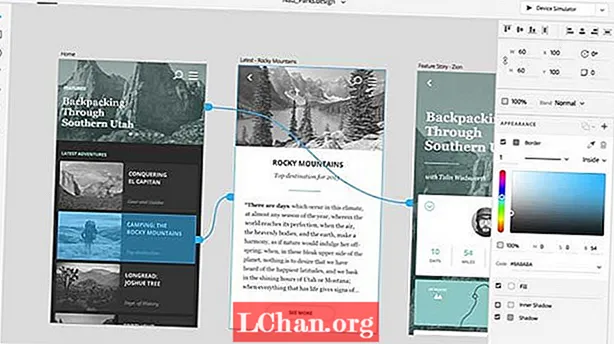NộI Dung
- Phần 1. Tại sao mọi người muốn đặt lại mật khẩu Windows trên Mac OS?
- Phần 2. Làm thế nào để Đặt lại Quên mật khẩu quản trị viên cho Windows được cài đặt trên máy Mac của bạn
- Phần 3. Tạo đĩa khởi động Windows trên Mac
- Phần 3. Đặt lại Quên mật khẩu Windows trên Windows
- Tổng kết mọi thứ
Nếu bạn đã sử dụng Boot Camp Assistant, bạn đã cài đặt thành công HĐH Windows trên máy tính Mac của mình. Về cơ bản, nó giúp bạn có khả năng khởi động kép thiết bị. Bạn sẽ có OS X và Windows. Nhưng các tệp được lưu trữ trên tài khoản Windows sẽ không thể truy cập được qua MacOS.
Vì vậy, nếu bạn quên mật khẩu cho mật khẩu Windows của mình trên máy Mac, bạn cần đặt lại mật khẩu Windows 10 Bootcamp ngay. Có các chương trình chuyên nghiệp có sẵn cho thủ tục như vậy và chúng được trình bày chi tiết trong bài viết dưới đây.
Phần 1. Tại sao mọi người muốn đặt lại mật khẩu Windows trên Mac OS?
Mặc dù, Windows là Hệ điều hành tiện lợi nhất trên thế giới; một số người dùng gần đây đã chuyển sang Mac cảm thấy khó sử dụng hệ điều hành mới.
Vì vậy, để sao lưu, họ có xu hướng cài đặt phiên bản Windows OS trên máy Mac bằng Bootcamp. Nó là một hệ thống khởi động kép, bạn sẽ có OS X nhưng cũng có một phiên bản của Windows. Nhưng nếu bạn quên mật khẩu Windows 10 trên Mac, các tệp Windows sẽ không thể truy cập được từ tài khoản OS X nói trên.
Vì vậy, nếu họ bị khóa tài khoản Windows của mình, sẽ không có cách nào để truy cập tệp trừ khi họ đặt lại mật khẩu cho tài khoản đó bằng một chương trình chuyên nghiệp. Một chương trình như vậy được thảo luận dưới đây cùng với quy trình hoạt động chi tiết của nó.
Phần 2. Làm thế nào để Đặt lại Quên mật khẩu quản trị viên cho Windows được cài đặt trên máy Mac của bạn
Nếu bạn đã quên mật khẩu cho tài khoản Windows của mình và nếu bạn đang sử dụng hệ điều hành nói trên trên thiết bị Mac, thì bạn cần sử dụng chương trình bẻ khóa mật khẩu chuyên nghiệp để đặt lại mật khẩu quản trị bị quên cho Windows được cài đặt trên máy Mac của bạn.
Tình hình rất phức tạp; vì vậy bạn cần sự trợ giúp của chuyên gia. Có một số chương trình có sẵn với hứa hẹn là phần mềm bẻ khóa mật khẩu tốt nhất cho Windows nhưng chúng tôi khuyên bạn nên sử dụng PassFab 4WinKey. Đây là một chương trình tuyệt vời và nó sẽ đặt lại mật khẩu Windows trên Mac ngay lập tức. Chương trình đi kèm với cách tiếp cận hai hướng để khôi phục mật khẩu.
Để chuẩn bị, bạn cần tải xuống và cài đặt PassFab 4WinKey trên một máy tính khác, sau đó làm theo quy trình chi tiết dưới đây:
Phần 3. Tạo đĩa khởi động Windows trên Mac
Đây là phần đầu tiên của quá trình khôi phục mật khẩu hai hướng của PassFab 4WinKey. Tại đây, bạn sẽ tạo Đĩa Đặt lại Mật khẩu.
Bước 1: Chạy phiên bản cuối cùng của chương trình trên máy tính và nhấp để chọn phương tiện khởi động. Các tùy chọn CD / DVD và USB sẽ được cung cấp nhưng chúng tôi đang chọn USB cho quy trình này.

Bước 2: Sau đó, nhấp vào "Ghi" và chương trình sẽ bắt đầu tạo đĩa khởi động. Nhưng bạn sẽ được yêu cầu định dạng USB cho quy trình, hãy nhấp vào "Có" để tiếp tục.

Bước 3: Bây giờ, chương trình sẽ bắt đầu ghi đĩa. Tiến trình sẽ hiển thị trên màn hình.

Bước 4: Sẽ mất vài giây nhưng sau khi chương trình ghi xong đĩa khởi động, bạn sẽ được thông báo trên màn hình.

Bây giờ, lấy đĩa ra và đã đến lúc chuyển sang giai đoạn tiếp theo của quy trình.
Phần 3. Đặt lại Quên mật khẩu Windows trên Windows
Bây giờ, bạn phải kết nối đĩa khởi động với Mac và làm theo các bước bên dưới;
Bước 1: Sau khi kết nối thiết bị; nhấn "F12" hoặc "ESC" để truy cập giao diện Khởi động.

Bước 2: Sau khi bạn đã vào menu khởi động, bạn sẽ thấy một số lựa chọn khởi động. Đơn giản, xác định đĩa được kết nối, đánh dấu nó bằng các phím "Mũi tên" và nhấn "Enter" để khởi động từ đĩa.

Bước 3: Bây giờ bạn đã vào máy tính bị khóa từ khởi động. Thoát BIOS và khởi động lại thiết bị.
Bước 4: Bây giờ, nó rất đơn giản. Chương trình sẽ tải trên máy tính bị khóa và nhấp vào tùy chọn "Đặt lại mật khẩu của bạn".

Bước 5: Bây giờ, chọn một tài khoản người dùng từ danh sách trên màn hình. Tên của tài khoản đó sẽ được hiển thị cùng với mật khẩu mặc định. Bạn có thể sử dụng mật khẩu mặc định này hoặc nhập mật khẩu mới mà bạn chọn vào hộp có tên "Mật khẩu mới".

Bước 6: Sau đó, nhấp vào "Tiếp theo" để tiếp tục. Mật khẩu sẽ được đặt lại ngay lập tức. Sau đó, nhấp vào "Khởi động lại" để khởi động lại máy tính.

Bây giờ, bạn đã đặt lại thành công mật khẩu Windows từ Mac. Như bạn thấy đây là phương pháp đặt lại mật khẩu Windows trên thiết bị Mac hiệu quả và tiện lợi nhất.
Tổng kết mọi thứ
Hầu hết người dùng đều hoảng sợ khi họ quên mật khẩu tài khoản Windows khi họ đang sử dụng hệ điều hành trên thiết bị Mac. Nhưng trên thực tế, phương pháp thực sự rất đơn giản. Như bạn có thể với việc sử dụng một chương trình cụ thể như PassFab 4WinKey cho Mac, bạn sẽ có thể làm điều đó khá nhanh chóng và theo một cách rất thuận tiện. Chương trình rất hiệu quả và tự hào có tỷ lệ phục hồi 100%!